リリース11g(11.1.1)
部品番号: B63037-01
目次
前
次
| Oracle Fusion Middleware Oracle Business Intelligence Publisher管理者および開発者ガイド リリース11g(11.1.1) 部品番号: B63037-01 | 目次 | 前 | 次 |
この章では、次のトピックについて説明します。
Oracle BI Publisherでは、PDF出力ドキュメントのデジタル署名をサポートしています。デジタル署名により、送受信するドキュメントが本物であることを検証できます。Oracle BI Publisherは一元管理されたセキュアな場所にあるデジタルIDファイルにアクセスし、実行時にそのデジタルIDによってPDF出力を署名できます。デジタル署名では、署名者のIDを検証して、署名後にドキュメントが改ざんされていないことを確認します。
デジタル署名の詳細は、次のサイトを参照してください。
VeriSignによるデジタルIDの導入
http://www.verisign.com/support/tlc/per/whitepaper.htm
http://www.verisign.com/stellent/groups/public/documents/gui des/005326.pdf
Adobeによるデジタル署名
http://www.adobe.com/security/digsig.html
PDFおよびAcrobatにおけるデジタル署名
http://www.acrobatusers.com/articles/2006/07/digital_ signatures/index.php
Oracle BI Publisherの出力ドキュメントでデジタル署名を実装する前に、次を用意する必要があります。
プライベートの認証局や内部の認証局(内部で使用している場合のみ)またはパブリックな認証局からデジタルIDを入手します。入手したデジタルIDファイルを、サーバーのファイル・システム上のセキュアな場所(BI Publisherサーバーがアクセス可能な場所)にコピーする必要があります。詳細は、「デジタル証明書の取得」を参照してください。
Oracle BI Publisherの出力ドキュメントでデジタル署名を使用する場合、次の制限があります。
BI Publisherに登録できるデジタルIDは1つだけです。
BI Publisherの「レポート・ジョブのスケジュール」インタフェースを介して送信されたレポートのみにデジタル署名を組み込めます。
デジタル署名はレポート・レベルで使用できます。そのため、同じレポートに割り当てられたすべてのレイアウトは、デジタル署名プロパティを共有します。
デジタル証明書を取得するには次のいずれかを実行します。
Verisignなどの認証局からデジタル証明書を購入してコンピュータに保存します。購入した証明書が本物であることを容易に確認できる(つまり、信頼できる)ため、この方法をお薦めします。次にMicrosoft Internet Explorer 7以上を使用して、購入した証明書に基づいてPFXファイルを作成します。「PFXファイルの作成」を参照してください。
Adobe Acrobat、Adobe Reader、OpenSSLまたはOSDTなどのソフトウェア・プログラムを使用して、自己署名証明書を作成します。自己署名証明書は誰でも作成できるため、この方法はあまりお薦めできません。つまり、証明書が本物であることを確認したり信頼するのが困難になります。
通常、ソフトウェア・プログラムを使用して自己署名証明書を作成すると、証明書がPFXファイルの一部として保存されます。その場合は、別のPFXファイルを作成する必要はありません(「PFXファイルの作成」を参照)。
Adobe Readerを使用して自己署名証明書を作成する手順は次のとおりです。
Adobe Readerを開きます。
「Document」メニューで「Security Settings」をクリックします。
左側にある「Digital IDs」を選択します。
ツールバーで「Add ID」をクリックします。
「Add Digital ID」ウィザードの手順に従います。補助として、Adobe Readerに付属のドキュメントを参照してください。
プロンプトが表示されたら、PFXファイルの一部として自己署名証明書をコンピュータ上のアクセス可能な場所に保存します。
PFXファイルの一部として自己署名証明書を作成したら、BI Publisherに登録することにより、そのPFXファイルを使用してPDFドキュメントに署名できるようになります。「デジタル署名の実装」を参照してください。
デジタル証明書を認証局から取得したら、その証明書とMicrosoft Internet Explorer 7以上を使用してPFXファイルを作成できます。
注意: Adobe Readerなどのソフトウェア・プログラムを使用して自己署名証明書を作成すると、証明書がPFXファイル内に作成されることがよくあります。その場合は、もう1つ別のPFXファイルを作成する必要はありません。既存のものを使用できます。
Microsoft Windows Explorer 7以上を使用してPFXファイルを作成する手順は次のとおりです。
デジタル証明書が使用しているコンピュータに保存されていることを確認します。
Microsoft Internet Explorerを開きます。
「ツール」メニューで「インターネット オプション」をクリックし、「コンテンツ」タブをクリックします。
「証明書」をクリックします。
「証明書」ダイアログで、使用するデジタル証明書を含むタブをクリックし、該当の証明書をクリックします。
「エクスポート」をクリックします。
「証明書のエクスポート ウィザード」の手順に従います。補助として、Microsoft Internet Explorerに付属のドキュメントを参照してください。
プロンプトが表示されたら、「DER encoded binary X.509」をエクスポート・ファイルの形式として選択します。
プロンプトが表示されたら、PFXファイルの一部として証明書をコンピュータ上のアクセス可能な場所に保存します。
PFXファイルを作成すると、これを使用してPDFドキュメントに署名できます。「デジタル署名の実装」を参照してください。
次に、デジタル署名を含む出力PDFドキュメントの設定および署名に必要なタスクの概要を示します。
BI Publisherの「管理」ページでデジタルIDを登録します。
ドキュメントを署名する権限を持つロールを指定します。
(PDFテンプレートのオプション)実行時のデジタル署名の配置先となるPDFテンプレートに署名フィールドを追加します。デジタル署名用のPDFテンプレートに特定のフィールドを指定する手順は、『Oracle Fusion Middleware Oracle Business Intelligence Publisherレポート・デザイナーズ・ガイド』のデジタル署名用のフィールドの追加または指定に関する項を参照してください。
「レポート・プロパティ」ダイアログでレポートのデジタル署名を有効にして、完成したドキュメントでデジタル署名を配置する位置を指定します。これは、(PDFテンプレートの)署名フィールド、一般的な位置(左上、上部中央、右上)、またはxy座標を使用して指定できます。
権限のあるロールを持つユーザーとしてBI Publisherにログインし、BI Publisherスケジューラを介してレポートを送信して、PDF出力を選択します。レポートが完了すると、ドキュメントの指定された位置にデジタルIDで署名されます。
BI Publisherでは単一のデジタルIDファイルの識別がサポートされます。デジタルIDをBI Publisherの「管理」ページで登録する手順は、次のとおりです。
「管理」タブの「セキュリティ・センター」で、「デジタル署名」をクリックします。
「デジタル署名」サブタブで、デジタルIDファイルのファイル・パスを入力して、デジタルIDのパスワードを入力します。
ドキュメントをこのデジタルIDで署名する権限を持つロールを有効にします。シャトル・ボタンを使用して、「使用可能なロール」を「許可ロール」リストに移動します。
「適用」をクリックします。次の図は、「デジタル署名」サブタブを示します。
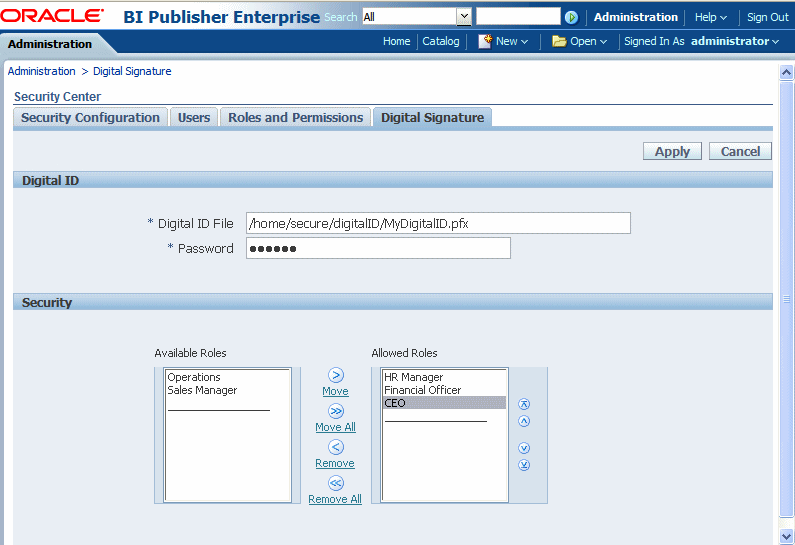
完成したドキュメントに表示されるデジタル署名の場所を指定する必要があります。使用可能な方法は、テンプレート・タイプがPDFかRTFかによって変わります。
テンプレートがPDFの場合、次のオプションがあります。
デジタル署名の配置先となるテンプレート・フィールドを指定
「レポート・プロパティ」ダイアログを使用して、最終ドキュメントに表示される署名の場所(x,y座標)を指定
テンプレートがRTFの場合、次のオプションがあります。
「レポート・プロパティ」ダイアログを使用して、最終ドキュメントに表示される署名の場所(x,y座標)を指定
デジタル署名用のPDFテンプレートにフィールドを組み込む手順は、Oracle Business Intelligence Publisher Oracle Fusion Middlewareレポート・デザイナーズ・ガイドの章「PDFテンプレートの作成」のデジタル署名用のフィールドの追加または指定に関する項を参照してください。
デジタル署名を配置するドキュメント内の場所を指定する場合、一般的な場所(左上、上部中央、右上)を指定するか、またはドキュメント内のxおよびy座標を指定できます。また、フィールドの高さと幅を指定することもできます。これは、「ランタイム構成」ページ上のプロパティを介して行います。このため、デジタル署名を組み込むテンプレートを変更する必要はありません。
カタログで、レポートに移動します。
レポートに対する「編集」リンクをクリックして、編集するレポートを開きます。
「プロパティ」をクリックして、「書式設定」タブをクリックします。
スクロールして、「PDFデジタル署名」プロパティ・グループを表示します。
「デジタル署名の有効化」を「True」に設定します。
次に示す適切なプロパティを設定することにより、デジタル署名を表示するドキュメント内の場所を指定します(署名はドキュメントの最初のページにのみ挿入されます)。
既存の署名フィールド名 – この方法には適用されません。
署名フィールドの場所 – 次の値を含むリストを提供します。
左上、上部中央、右上
これらの一般的な場所のいずれかを選択すると、BI Publisherによって、デジタル署名が適切なサイズと位置に調整され出力ドキュメントに配置されます。
このプロパティを設定する場合、X座標とY座標のプロパティまたは幅と高さのプロパティは入力しないでください。
署名フィールドのX座標 – ドキュメントの左端をX軸の原点として使用し、その左端からのポイント値でデジタル署名の配置場所を入力します。
たとえば、8.5インチx11インチ(つまり、幅が612ポイントで高さが792ポイント)のドキュメントの中央において水平方向にデジタル署名を配置する場合は、306と入力します。
署名フィールドのY座標 – ドキュメントの下端をY軸の原点として使用し、その下端からのポイント値でデジタル署名の配置場所を入力します。
たとえば、8.5インチx11インチ(つまり、幅が612ポイントで高さが792ポイント)のドキュメントの中央において垂直方向にデジタル署名を配置する場合は、396と入力します。
署名フィールドの幅– 挿入するデジタル署名フィールドに必要な幅をポイント単位で入力します。これは、X座標およびY座標を設定している場合にのみ適用されます。
署名フィールドの高さ – 挿入するデジタル署名フィールドに必要な高さをポイント単位で入力します。これは、X座標およびY座標を設定している場合にのみ適用されます。
次の図は、ドキュメント内の特定のxおよびy座標にデジタル署名を配置するように構成したレポートを示しています。
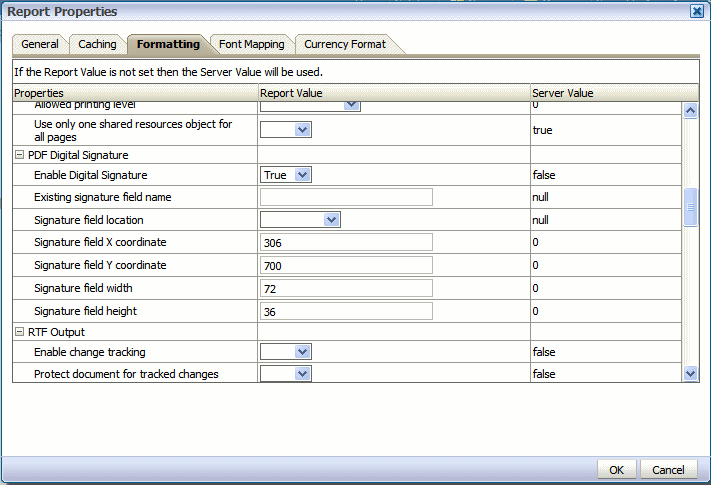
デジタル署名権限が付与されているロールを割り当てられたユーザーは、デジタル署名を組み込むように構成された生成済のレポートにデジタル署名を添付できます。デジタル署名は、スケジュールされたレポートにのみ挿入できます。
デジタル署名権限を付与されたロールを持つユーザーとしてBI Publisherにログインします。
カタログで、デジタル署名が有効になっているレポートに移動して、「スケジュール」をクリックします。
「レポート・ジョブのスケジュール」ページのすべてのフィールドを入力して、PDF出力を選択し、ジョブを発行します。
完成したPDFにデジタル署名が表示されます。
![]()
Copyright © 2010, 2011, Oracle and/or its affiliates. All rights reserved.